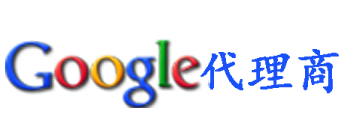评估Google Ads中着陆页的成效
本文仅适用于全新 谷歌广告 体验。判断你正在用的 谷歌广告 版本。
你最好可以按期查询着陆页的成效,知道用户怎么样与你的网页互动。“着陆页”页面是简要知道此类信息的最好渠道。
在“着陆页”页面上,你可以:
查询与你的每个着陆页有关联的扩展着陆页
确定你的什么网页可在手机上提供更好的体验
检查某个网页适不适合用户在手机上浏览,或者该网页能否以有效 Accelerated Mobile Page 网页加载
本文介绍了怎么用“着陆页”页面。如需更深入地知道此页面上显示的信息,请参阅“着陆页”页面介绍。
谷歌广告 中的着陆页成效
要查询你所用语言的字幕,请开启 YouTube 字幕。点击视频播放器底部的设置图标,选择“字幕”,然后指定你的语言。
说明
登录你的 谷歌广告 帐号。
在左边的页面菜单中,点击着陆页。查询“合适手机点击占比”和“有效 AMP 网页点击占比”列,你好了解什么网页没针对手机进行优化。
假如着陆页不可以在每次进行 谷歌 手机合适性测试时都被认定为合适在手机上浏览,则“合适手机点击占比”列中的值将小于 100%。假如网页未从手机获得任何点击,该列中的值将显示为“-”。
假如着陆页并不是总能在用户点击你的广告后以有效 AMP 网页加载,则“有效 AMP 网页点击占比”列中的值将小于 100%。假如网页没 AMP 标记,则该列中的值将显示为“-”。
点击着陆页链接下方的查询扩展后的着陆页。然后,你会看到该着陆页的扩展着陆页网址列表。
在“合适手机点击占比”列中,点击测试即可在单独的窗口中为相应网页启动 谷歌 手机合适性测试。
在“有效 AMP 网页点击占比”中,点击测试即可在单独的窗口中为相应网页启动 AMP 验证工具测试。
要确定用户与什么网页互动最多,请选中“点击次数”、“展示次数”和“点击率”列。与用其他 谷歌广告 报告时一样,你可以细分和过滤这类列中的数据,也可以下载和保存整个表格。
要查询多个着陆页的扩展着陆页,请实行以下操作:
点击左边页面菜单中的着陆页。
选中两个或更多着陆页旁边的复选框。
当表格上方出现蓝色指示条时,点击查询扩展后的着陆页。
备注
在“着陆页”页面上报告的点击次数只包括引导至着陆页的标题点击次数,因此与“广告系列”或“广告与附加信息”页面上报告的点击次数不符,后者包含针对地图、电话号码与其他扩展程序的点击次数。